реклама
 Не всички компютри разполагат с най-новия хардуерен ръб или възпроизвеждат Crysis на най-високата графика. Въпреки това, за тези, които имат един много способен компютър за игри, но и един не толкова способен компютър, StreamMyGame предлага начин да пуснете Crysis на този лаптоп с 512MB RAM и други не толкова впечатляващи спецификации.
Не всички компютри разполагат с най-новия хардуерен ръб или възпроизвеждат Crysis на най-високата графика. Въпреки това, за тези, които имат един много способен компютър за игри, но и един не толкова способен компютър, StreamMyGame предлага начин да пуснете Crysis на този лаптоп с 512MB RAM и други не толкова впечатляващи спецификации.
Друг бонус е подкрепата за a Linux клиент, но днес ще се съсредоточим върху Windows към Windows.
Няколко ограничения: едно, ще трябва да платите, за да използвате резолюции, по-високи от 640 х 480, докато стриймирате. Второ, качеството на графиката ще бъде намалено доста, докато предавате играта и ще бъдете ограничени от вашата мрежа. Трето, те също така ви молят да платите, за да предавате по интернет след изпробване. Можеш да видиш тук какво можете да направите с безплатната версия срещу платената версия.
Настройка на сървъра
- Една от първите стъпки е, че ще трябва да направите регистрирайте акаунт да изтеглят софтуера си за сървър и плейър. Ще поискат имейл, потребителско име и парола.
- Изтеглете инсталатора на сървъра / плейъра както към компютъра, който ще стартира действителната игра (сървър), така и към компютъра, който ще приема потока (клиент).
- Инсталирайте софтуера. Това е доста проста инсталация и всички опции могат да бъдат оставени такива, каквито са. Ще трябва да рестартирате компютъра си в края на него.
- В системната област трябва да има нова икона - червен кръг със S в него и зелена отметка - това е Streamer Server. За начало ще добавим игра. Щракнете с десния бутон върху иконата и натиснете Добавете игри:
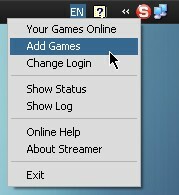
- В Добавете игри и приложения прозорец имате две опции - можете да накарате софтуера да сканира цялата директория на програмните файлове, търсейки приложения, или можете да ги добавите ръчно. Тъй като сканирането не е особено бързо, ще използваме Изберете игра или приложение.
- Ще добавя играта Crysis, която се случва да съхранява играта изпълним (по подразбиране) в C: \ програмни файлове \ електронни изкуства \ Crytek \ Crysis \ bin32 \ Crysis.exe. Кликнете два пъти върху него и името на изпълнимия файл ще бъде добавено в списъка. На този етап можете или да изберете повече програми, или да щракнете върху каквото сте добавили и натиснете Добавяне на избраното:
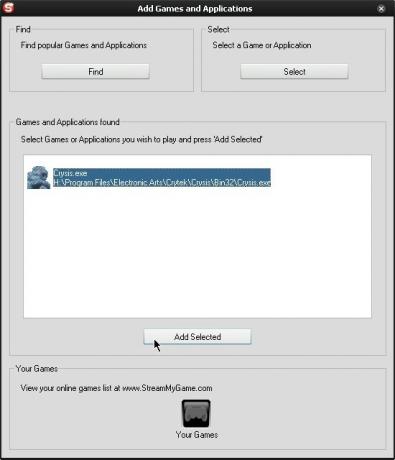
Използване на клиента
- На клиентския компютър прегледайте вашия Вашата страница с игри. Играта, която добавихте в стъпка 6 по-долу Настройка на сървъра трябва да бъдат изброени.
- За да играете играта на клиентския компютър, щракнете върху втората икона отляво отдолу Стартирайте услугата Streamer, която показва къща и логото на StreamMyGame в ъгъла. Върхът на инструмента трябва да гласи Игра на стрийм у дома:
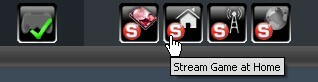
- Ще бъдете насочени към страница, където можете да изберете различните настройки, включително честотна лента на видео, честотна лента на звука и разделителна способност. За безплатни акаунти максималната разделителна способност е 640 x 480. Трябва да експериментирате с различните настройки за честотна лента за видео / аудио - моят лаптоп в безжична мрежа работи със скорост 5Mbit / s за честотна лента на видео. Hit Запазване на настройките след като мислите, че имате приемливи настройки за стрийминг:
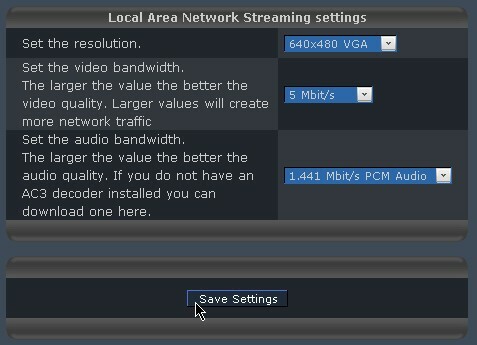
- За да играете, щракнете върху големия бутон над Настройки за стрийминг на локална мрежа (къщата с логото на StreamMyGame) и позволи на браузъра ви да стартира приложението:
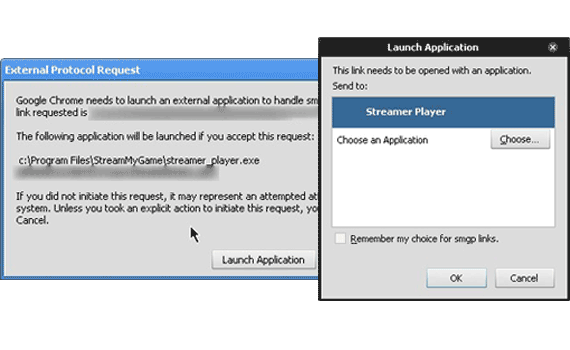
- Трябва да се появи прозорец с искане за вашите данни за вход и опция за запазването им. Влезте с вашия StreamMyGame акаунт и играта трябва да започне на хост компютъра, докато клиентският компютър получава поток. Именно това е да предавате игри от един компютър на друг:
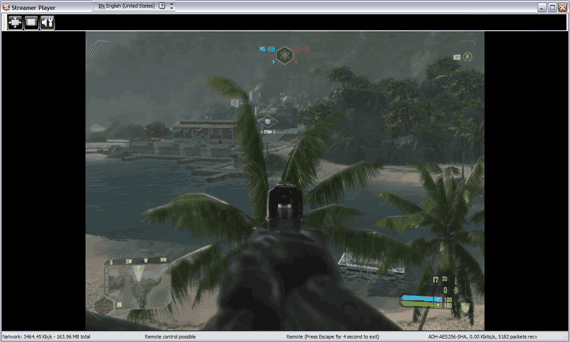
И изглед от домакина:

Малко бележки
- Ако играта има забележимо изоставане между входа и това, което се показва на екрана, може да се наложи да намалите определената честотна лента на видеото или се уверете, че няма други приложения да поемат мрежовата честотна лента. Преминаването от безжична към кабелна връзка също ще помогне.
- Без звук? Ще трябва да активирате Stereo Mix или „What U Hear“ или други подобни функции за запис на хост компютъра. Насочете се към Контролен панел, кликнете два пъти Звуци и аудио устройства, и на първия раздел под Обем на устройството, щракнете върху напреднал бутон. В новото Главен том прозорец към Опции> Свойства, и променете Устройство за миксер до „Line in / Mic in“ (ако нямате тази опция, прегледайте избора, който ви позволява да регулирате силата на звука за запис). В селекцията по-долу се уверете, че квадратчето за Stereo Mix / What U Hear / подобна терминология е отметнато и включено. StreamMyGame има малко бърз шрифт за това, ако имате нужда от повече помощ.
Кредит за изображение: shanewarne60000
Аз съм ученик в гимназията от Южна Калифорния - наслаждавам се на видеоигри и губя време. Когато не работя в училище, убивам време на компютъра.